Stempel perusahaan di Microsoft Word
Saat ini, ketika dokumen digital (baik itu sertifikat atau lainnya) tersebar luas, banyak perusahaan perlu memverifikasi dokumen tersebut dengan stempel perusahaan dan tanda tangan elektronik. Meskipun Microsoft Word adalah editor teks yang paling populer, namun, “Dapatkah saya melakukannya dengan benar di aplikasi ini?” adalah salah satu pertanyaan yang sering ditanyakan. Dimungkinkan untuk menstempel dokumen resmi dan teks lainnya dalam aplikasi ini tanpa memiliki keahlian khusus.
Instruksi untuk instrumen
Mengembangkan desain prangko adalah langkah utama. Pengguna perangkat lunak bisa menemukan instrumen untuk itu langsung di dalam program. Tetapi, akan lebih nyaman menggunakan konstruktor prangko online. Mari kita lihat instruksinya:
- Pilih konstruktor. MyStampReady adalah salah satu yang paling berguna. Kunjungi situs webnya dan dapatkan akses ke setiap fitur.
- Pilih templat stempel yang sesuai. Masing-masing dapat disesuaikan.
- Membuat desain khusus. Untuk mempersonalisasi stempel perusahaan, tempatkan judul, garis tanda tangan, gambar, nama penandatangan dan elemen lainnya pada tata letak.
- Memeriksa pratinjau. Pengguna harus memastikan bahwa setiap komponen berada pada tempatnya dan terlihat seperti yang diinginkan. Lakukan perubahan jika perlu.
- Simpan dan unggah. Simpan layout dalam format PDF atau format lain yang tersedia dan unggah ke PC.
- Berikut ini beberapa tips bagi mereka yang ingin membuat desain khusus.
Unggah gambar berkualitas tinggi untuk menghindari piksel dan membuat hasil cetak lebih jelas.
Bereksperimenlah dengan gaya.
Simpan versi cadangan. Sewaktu mengerjakan desain, unduh semua langkah peralihan. Dengan melakukan hal itu, Anda bisa kembali ke tahap awal jika terjadi kesalahan.
Gunakan lebih banyak sumber daya. Ini memberi Anda akses ke beberapa komponen tambahan, seperti ikon atau grafik, yang tersedia di Internet.
Periksa kesalahan. Pastikan tidak ada kesalahan tata bahasa, semantik, atau kesalahan lainnya. Perbaiki atau ubah teks jika perlu. Juga, Anda harus menghapus elemen yang berlebihan.
Membuat segel perusahaan di Microsoft Word
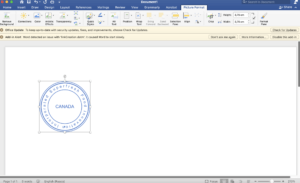
Selain itu, tata letak segel khusus dapat dikembangkan tanpa meninggalkan aplikasi MS Word.
Lakukan langkah-langkah sederhana:- Pilih bentuk stempel perusahaan digital. Buka aplikasi dan pilih halaman kosong. Gunakan tab Sisipkan untuk memilih bentuk stempel (bisa persegi panjang, bulat, atau bahkan seperti bintang), kemudian gambarlah ke dokumen. Untuk mendapatkan bentuk yang benar, tekan tombol Shift.
- Ubah propertinya. Klik pada pola dan pilih opsi “Format Bentuk” dari menu. Atur lebar dan tinggi. Sesuaikan mode kontur, misalnya, untuk membuatnya menjadi abu-abu dengan isian transparan. Tambahkan teks. Klik kanan di dalam gambar dan tekan “Tambahkan Teks”. Tulis kata-kata yang diperlukan. Pilih jenis huruf yang dibutuhkan.
- Hiasi stempel dengan menambahkan logo, tanda tangan, atau tanda lainnya. Sisipkan gambar di tengah stempel perusahaan. Untuk melakukan ini, buka “Sisipkan” → “Gambar” dan pilih file grafik dengan logo. Anda juga dapat membuat batas bentuk lebih tebal. Hal ini dapat disesuaikan di bagian “Garis tepi bentuk”. Gunakan latar belakang transparan. Untuk mencegah stempel menutupi teks dokumen, pilih “No fill” dalam
- pengaturan bentuk.
- Menyimpan stempel. Buka “File” → “Save as” dan pilih “Template”. Sekarang, Anda dapat menyisipkan stempel ke dalam dokumen apa pun hanya dengan beberapa klik.
Menambahkan stempel ke dalam dokumen
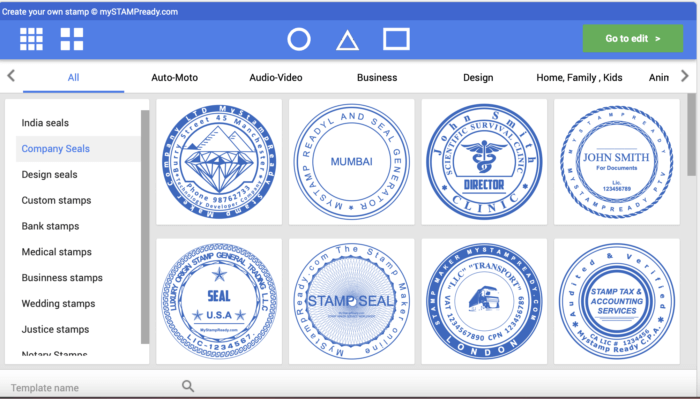
Untuk menyisipkan file stempel elektronik ke dalam dokumen Word, Anda dapat menggunakan metode berikut.
Buat tata letak stempel elektronik dan simpan dalam format yang kompatibel dengan Word, seperti PNG dengan latar belakang transparan. Ini akan membantu menghindari elemen yang tidak perlu. Alat yang paling berguna untuk itu adalah konstruktor online Mystampready.
Buka tab Sisipkan di antarmuka Word.
Pilih “Menggambar” dan unduh file dari komputer Anda.
Anda mungkin perlu menyesuaikan ukuran dan posisi cetakan untuk memastikan penempatan yang sempurna dalam dokumen.
Penyesuaian font, ukuran, dan gaya juga tersedia. Hasil cetakan harus terlihat jelas pada latar belakang dokumen, jadi gunakan isian dan jenis huruf yang kontras dengan teks utama.
Setelah menambahkan stempel, dokumen dapat segera diunduh atau dicetak. Jika stempel akan digunakan secara teratur alih-alih stempel karet, Anda dapat menyimpannya ke galeri Word Autofigure untuk akses di masa mendatang.
Date of publication 2025-04-03 00:28:12